Срещането на проблеми с ASUS Armory Crate, при които не успява да открие устройства, може да наруши изживяването ви при персонализиране, особено за настройките на осветлението. Това ръководство предлага практически решения за отстраняване на проблеми и ефективно разрешаване на тези проблеми с откриването.
Какво да направите, когато ASUS Armory Crate не успее да открие устройства
Преди да се потопите в по-сложно отстраняване на неизправности, простото рестартиране често прави чудеса. Изключете напълно компютъра си, изключете захранването отзад и изчакайте около 10 секунди, преди да включите всичко отново.
1. Преинсталирайте Armory Crate
- Посетете страницата за изтегляне на Armory Crate , превъртете надолу и щракнете върху Покажи всички .
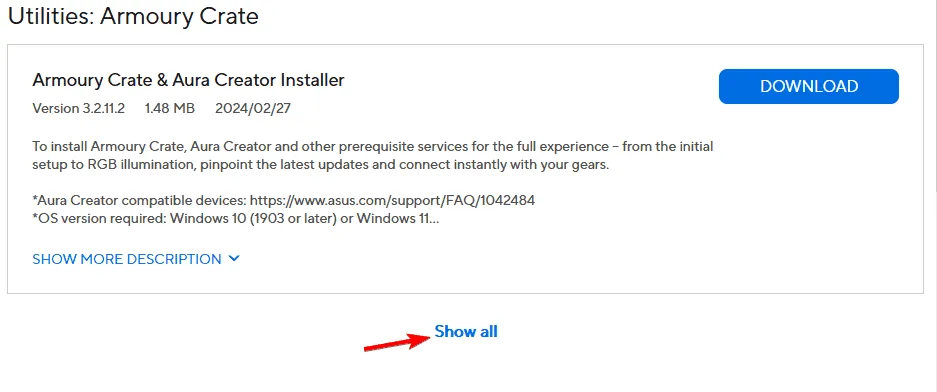
- Намерете инструмента за деинсталиране на Armory Crate и щракнете върху бутона за изтегляне до него.

- Стартирайте изтегления инструмент и следвайте подканите на екрана, за да деинсталирате.
- След деинсталирането рестартирайте компютъра, за да влязат в сила промените.
- Накрая изтеглете и инсталирайте отново Armory Crate, след което проверете за откриване на устройство.
Ако имате инсталиран ASUS Aura, препоръчително е да го деинсталирате, за да разрешите съобщението „Няма налични устройства“ в Armory Crate.
2. Регулирайте настройките на BIOS
- Преинсталирайте Armory Crate, както е описано по-горе.
- Рестартирайте компютъра си и натиснете F2или Delза достъп до BIOS.
- Отидете до раздела Вградени устройства и деактивирайте RGB опциите.
- Активирайте ErP за състояния на захранване S05 и S04 .
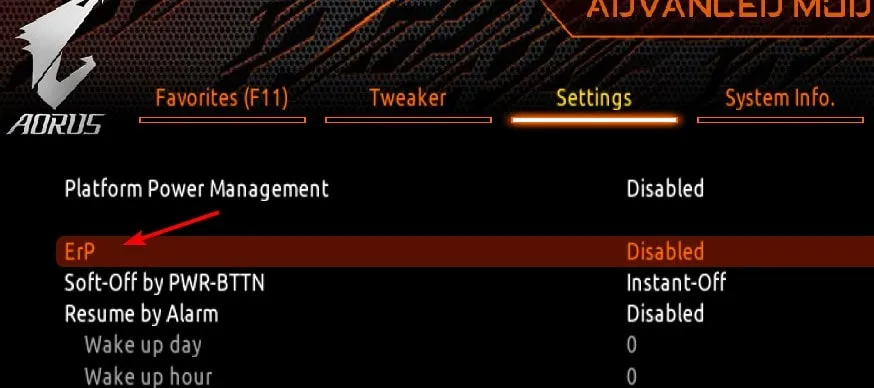
- Уверете се, че сте запазили промените си.
- Рестартирайте Armory Crate и опитайте да регулирате само светодиодите на дънната платка.
- След като направите промените си, запазете ги отново и рестартирайте компютъра си.
- Върнете се в BIOS и върнете всички настройки в първоначалното им състояние.
Коригирането на настройките на BIOS може да бъде обезсърчително, но тези промени помагат да се гарантира, че Armory Crate разпознава правилно всички свързани устройства.
3. Деактивирайте услугата за осветление
- Натиснете Windows клавиш +, R за да отворите диалоговия прозорец Изпълнение, след което въведете services.msc .
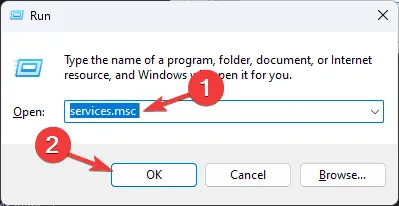
- Намерете и щракнете двукратно върху Lighting Service в списъка.
- Щракнете върху бутона Стоп , за да спрете услугата.
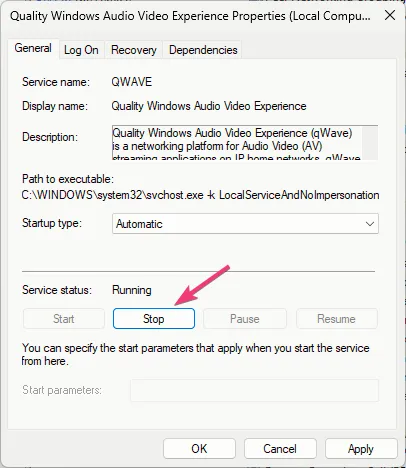
- Проверете дали това решава проблема ви; ако е така, помислете за промяна на Startup Type на Disabled за по-трайно решение.
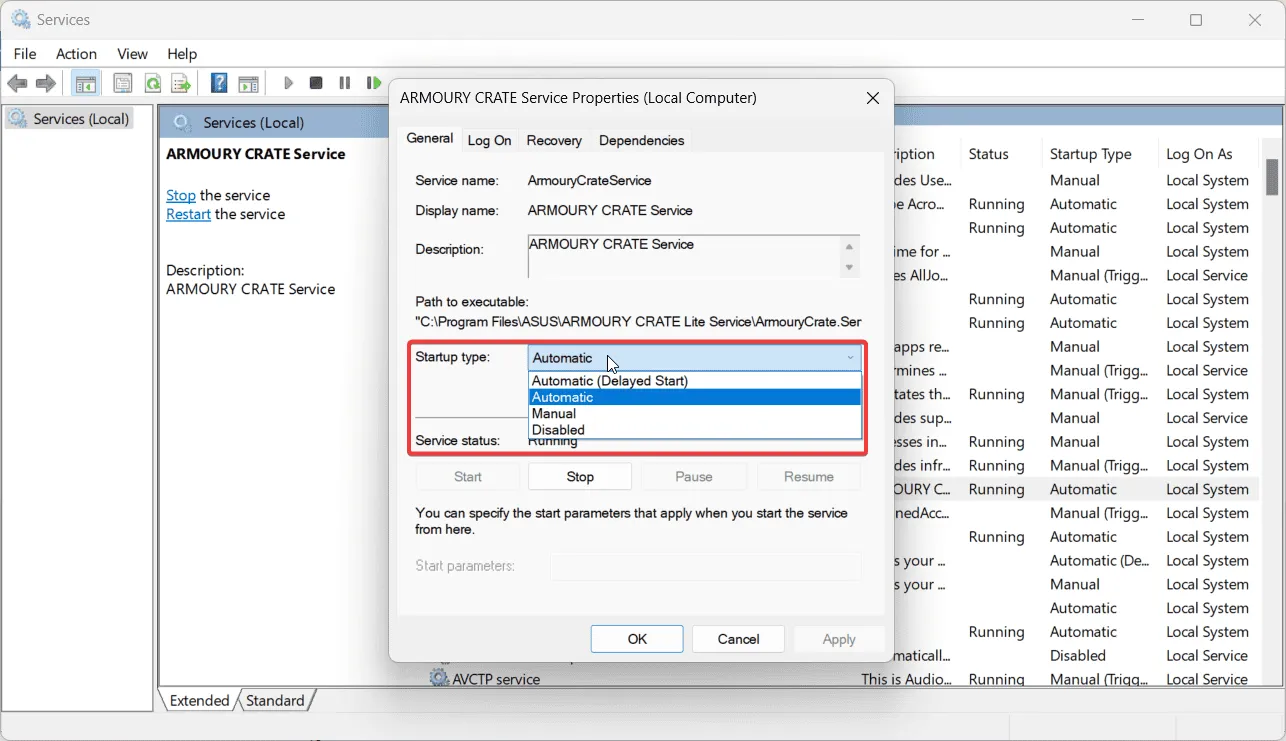
Това решение може значително да помогне на тези, които се сблъскват с проблеми с откриването на определени компоненти на ASUS, особено графични процесори.
4. Напълно премахнете Lighting Service
- Започнете с деинсталиране на компонента Lighting Service .
- Навигирайте до
C:\Program Files (x86)\LightingService. - Намерете и изтрийте LastProfile.xml от папката.
- Отворете диалоговия прозорец Изпълнение, като натиснете Windows клавиш + Rи въведете regedit .
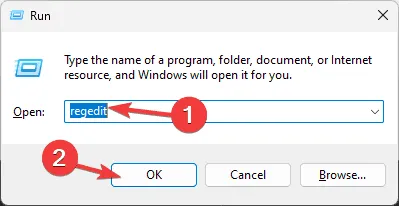
- Отидете на
HKEY_LOCAL_MACHINE\SYSTEM\ControlSet001\Services\.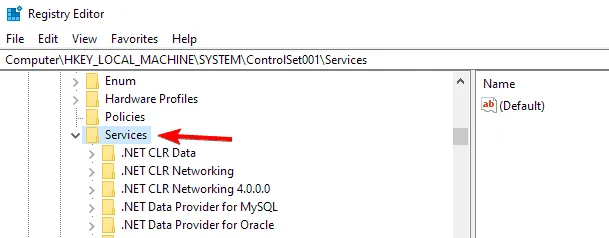
- Намерете LightingService , щракнете с десния бутон и изберете Изтриване .
- След това отворете
HKEY_LOCAL_MACHINE\SYSTEM\CurrentControlSet\Servicesи изтрийте и папката LightingService . - След това преинсталирайте компонента Lighting Service .
Този подход може да изглежда технически, но е ефективен, ако Lighting Service причинява конфликти в софтуерната среда на ASUS.
5. Сканирайте отново вашата система
- Стартирайте приложението Armory Crate .
- От лявото меню изберете секцията Устройства .
- Кликнете върху опцията Addressable socket , която е вторият раздел отляво.
- Натиснете бутона Търси отново, за да потърсите устройства.
Тази последна стъпка може да помогне на софтуера да разпознае новосвързан хардуер като RAM, GPU, дънна платка или вентилатори, разрешавайки проблемите с откриването, за които потребителите често съобщават.
Проблемите с откриването не са изолирани. Някои потребители се сблъскват с допълнителни проблеми, като неуспешни актуализации или проблеми със свързването на Aura Sync, разгледани в по-ранни ръководства. За допълнителна помощ можете да разгледате нашето скорошно ръководство за отстраняване на неизправности при откриване на RAM в ASUS Armory Crate за по-подробни решения.
Допълнителни прозрения
1. Какво трябва да направя, ако Armory Crate все още не открива устройства след изпълнение на всички стъпки?
Ако Armory Crate все още не открива устройства, помислете за проверка за актуализации на софтуер или драйвери за вашия ASUS хардуер. Също така може да помогне да се уверите, че всички компоненти са надеждно свързани и без натрупване на прах. Ако проблемите продължават, препоръчително е да се свържете с поддръжката на клиенти на ASUS за подробна помощ.
2. Мога ли да активирам отново Lighting Service, след като съм го деактивирал?
Да, можете да активирате отново Lighting Service по всяко време. Върнете се в приложението Services, намерете Lighting Service и променете Startup Type обратно на Automatic или Manual , ако е необходимо. Това ще позволи на Armory Crate отново да управлява функциите за осветление.
3. Преинсталирането на Armory Crate ще повлияе ли на текущите ми настройки за осветление?
Преинсталирането на Armory Crate може да нулира вашите персонализирани профили за осветление. Препоръчително е да архивирате всички важни настройки, ако софтуерът го поддържа, или да вземете под внимание текущите си конфигурации, преди да продължите с преинсталирането.
Вашият коментар